
PHP-Editor Zimo zeigt Ihnen, wie Sie die Bluetooth-Funktion unter dem Win7-System aktivieren. Die Bluetooth-Funktion wird in Computern immer häufiger eingesetzt, aber einige Benutzer wissen möglicherweise nicht, wie sie die Bluetooth-Funktion im Win7-System aktivieren können. In diesem Artikel werden Ihnen drei einfache Methoden vorgestellt, mit denen Sie die Bluetooth-Funktion Ihres Computers ganz einfach aktivieren können, sodass Sie ganz einfach eine Verbindung zu verschiedenen Bluetooth-Geräten herstellen und ein komfortables drahtloses Übertragungserlebnis genießen können.
So aktivieren Sie die Bluetooth-Funktion in Win7
Methode 1
1. Verwenden Sie die Tastenkombination „Windows + R“, um die „Ausführen“-Oberfläche zu öffnen, geben Sie dann „services.msc“ in die Ausführungsoberfläche ein und klicken Sie auf „ OK".
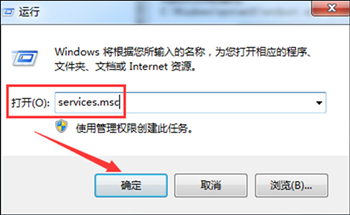
2. Klicken Sie dann in der Popup-Oberfläche „Dienst“ auf „Bluetooth-Supportdienst“, um die Eigenschaftenoberfläche aufzurufen.
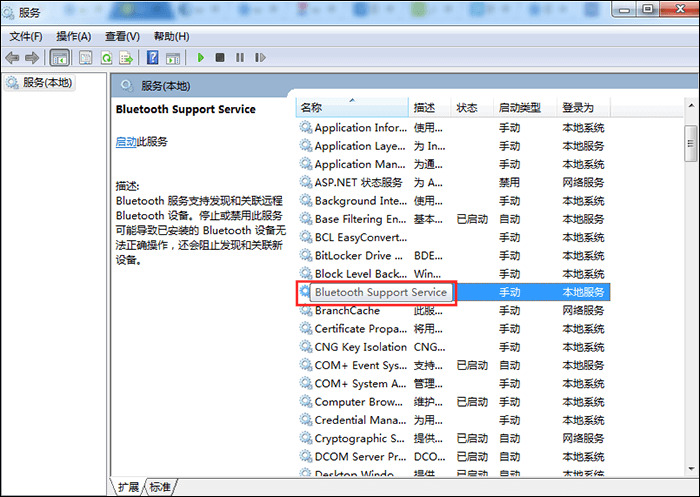
3. Stellen Sie dann in der allgemeinen Benutzeroberfläche der Eigenschaften des Bluetooth-Supportdienstes den „Starttyp“ auf „Automatisch“ ein und klicken Sie dann im „Dienststatus“ auf „Starten“. Klicken Sie abschließend auf „OK“.
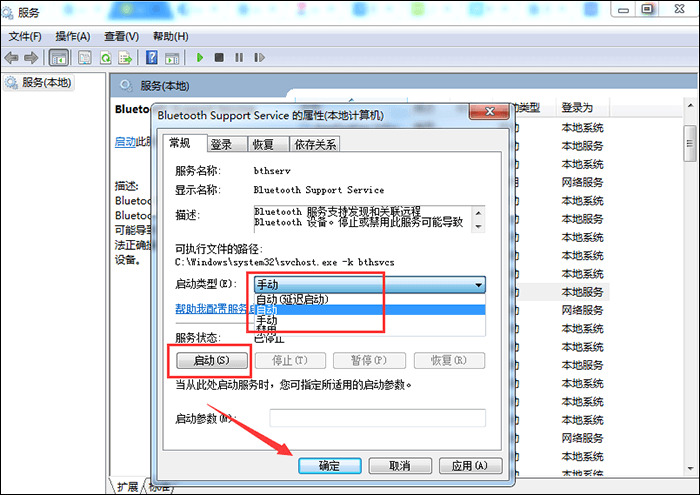
Methode 2: Als Sendeziel festlegen
1. Öffnen Sie mit der Tastenkombination „Windows + R“ die Schnittstelle „Ausführen“, geben Sie dann „system32“ in die Schnittstelle ein und klicken Sie auf „OK“.
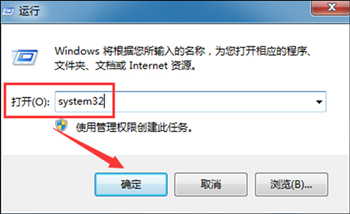
2. Geben Sie dann „fsquirt“ in die Popup-Seite ein und suchen Sie die Anwendung fsquirt.exe in system32. Bewegen Sie dann den Cursor auf die Anwendung fsquirt.exe und klicken Sie mit der rechten Maustaste. Klicken Sie einfach auf „Senden an“ und wählen Sie die Desktop-Verknüpfung aus.
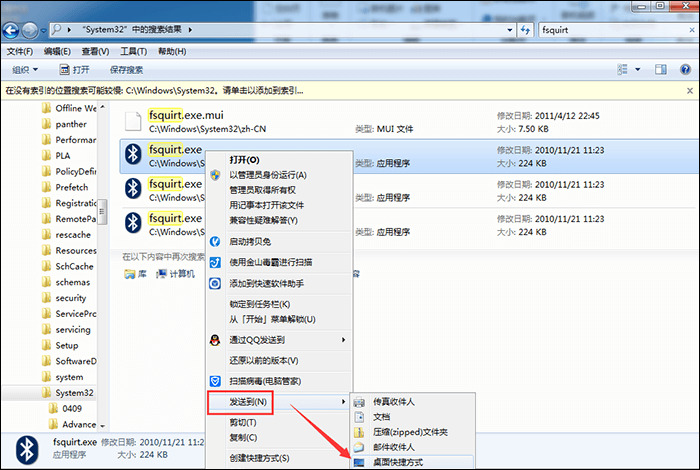
3. Geben Sie „shell:sendto“ in die Suchleiste von „Start“ auf Ihrem Computer ein und öffnen Sie dann den Ordner, in dem es sich befindet. Fügen Sie dann die Anwendung fsquirt.exe auf dem Desktop zum Ordner hinzu und benennen Sie sie in „Bluetooth-Gerät“ um.
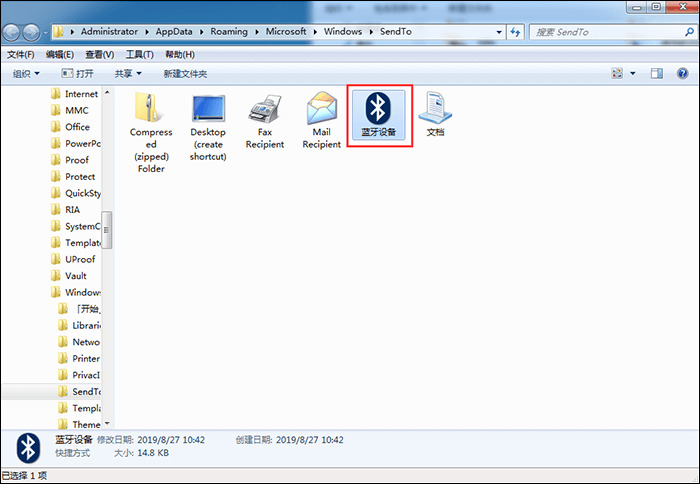
Methode 3
1. Klicken Sie zum Starten auf das Menü in der unteren linken Ecke und wählen Sie „Systemsteuerung“.
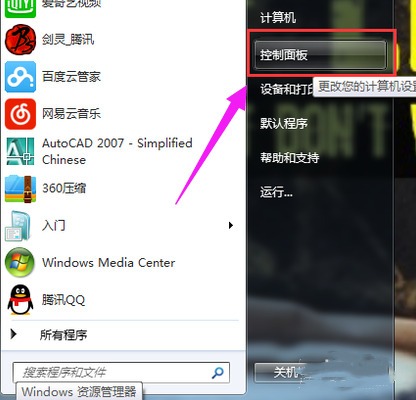
2. Suchen und öffnen Sie „Geräte-Manager“.
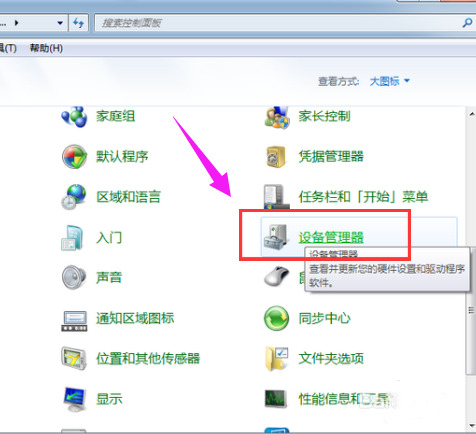
3. Wählen Sie „BLUETOOTH Radio Transceiver“.
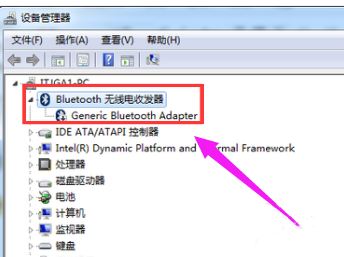
4. Klicken Sie auf „Aktivieren“ und das Bluetooth des Computers wird aktiviert.
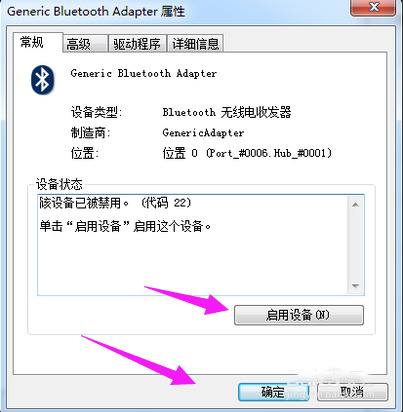
Das obige ist der detaillierte Inhalt vonWie aktiviere ich die Bluetooth-Funktion in Win7? Drei Möglichkeiten, die Bluetooth-Funktion Ihres Computers zu aktivieren. Für weitere Informationen folgen Sie bitte anderen verwandten Artikeln auf der PHP chinesischen Website!
 So erstellen Sie virtuelles WLAN in Win7
So erstellen Sie virtuelles WLAN in Win7
 So ändern Sie den Dateityp in Win7
So ändern Sie den Dateityp in Win7
 So richten Sie den Ruhezustand im Win7-System ein
So richten Sie den Ruhezustand im Win7-System ein
 So öffnen Sie den Windows 7 Explorer
So öffnen Sie den Windows 7 Explorer
 So lösen Sie das Problem, dass in Win7 kein neuer Ordner erstellt werden kann
So lösen Sie das Problem, dass in Win7 kein neuer Ordner erstellt werden kann
 Lösung dafür, dass die Ordnereigenschaften von Win7 keine Registerkartenseite freigeben
Lösung dafür, dass die Ordnereigenschaften von Win7 keine Registerkartenseite freigeben
 Win7 meldet, dass auf Anwendungsdaten nicht zugegriffen werden kann
Win7 meldet, dass auf Anwendungsdaten nicht zugegriffen werden kann
 Einführung in Screenshot-Tastenkombinationen im Windows 7-System
Einführung in Screenshot-Tastenkombinationen im Windows 7-System




